Telegram帳號如何註冊?
ce4a4a
2025-06-27
要註冊Telegram帳號,首先下載並安裝Telegram應用。打開應用後,選擇「開始對話」,輸入您的手機號碼並確認。系統會向您的手機發送一個驗證碼,輸入驗證碼後完成註冊。您隨後可以設定用戶名和個人檔案。
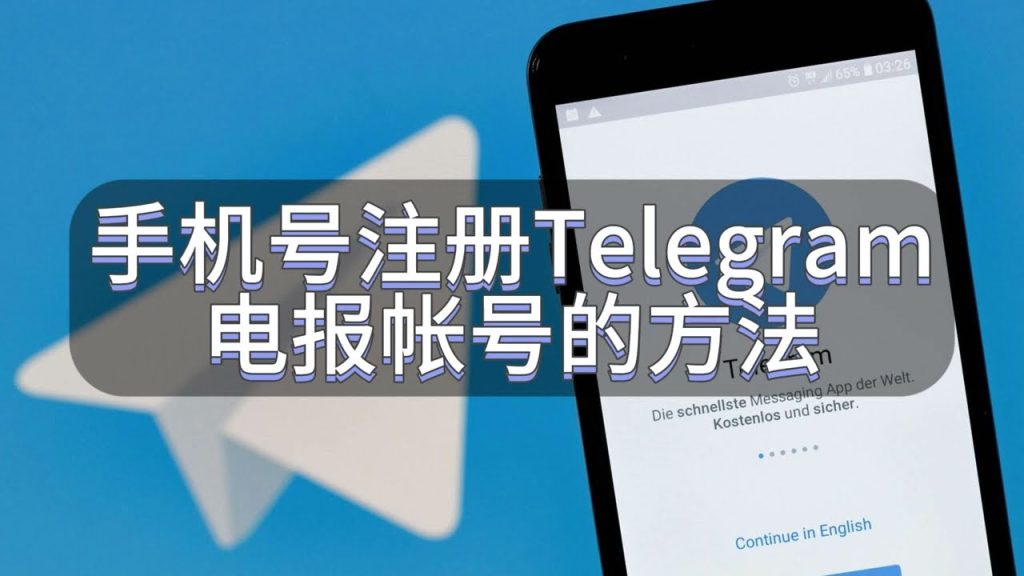
Telegram帳號註冊指南
下載和安裝Telegram應用
- 訪問應用商店:在您的智能手機上,打開應用商店—對於iOS用戶是App Store,對於Android用戶是Google Play。這是下載安全應用的官方途徑。
- 搜索Telegram應用:在應用商店的搜索欄中輸入“Telegram”,查找官方的Telegram應用。注意檢查開發者信息確保是官方版本,以避免下載仿冒應用。
- 進行下載和安裝:找到正確的Telegram應用後,點擊“安裝”或“獲取”按鈕開始下載。下載完畢後,應用會自動安裝到您的設備上,您可以在手機的主屏幕找到Telegram的圖標。
輸入手機號碼開始註冊過程
- 啟動Telegram應用:安裝完成後,點擊手機主屏幕上的Telegram圖標開啟應用。首次開啟時,應用會引導您開始註冊過程。
- 輸入您的手機號碼:在註冊界面,您將被要求輸入您的手機號碼。輸入後,確保選擇正確的國家代碼,這樣Telegram才能正確處理您的號碼。
- 接收和輸入驗證碼:輸入手機號碼後,Telegram會向該號碼發送一條包含驗證碼的短信。接收到短信後,請將短信中的驗證碼輸入到應用中的指定欄位,完成這一步驟後,您的Telegram帳號就註冊成功了。
驗證手機號碼步驟
接收和輸入短信驗證碼
- 等待接收短信:在您輸入手機號碼並確認後,Telegram會向該號碼發送包含驗證碼的短信。通常,這條短信應在幾分鐘內到達您的手機。
- 檢查短信:如果在預期時間內沒有收到短信,請檢查您的手機信號是否穩定,或是否有短信過濾設定阻擋了接收。有時短信可能會被誤判為垃圾短信。
- 輸入驗證碼:收到短信後,打開並閱讀短信以獲取驗證碼,然後在Telegram應用的相應欄位中輸入驗證碼。確保準確輸入,以避免錯誤。
驗證碼常見問題解決
- Telegram驗證碼未收到:如果長時間未收到驗證碼短信,請檢查手機的防擾亂設定,並確認手機號碼無誤和無地區限制。您也可以嘗試重啟手機,有時這可以解決接收問題。
- 驗證碼失效:如果輸入的驗證碼顯示為無效,可能是因為驗證碼已過期(通常在收到後幾分鐘內有效)。在這種情況下,您可以在Telegram應用中請求重新發送新的驗證碼。
- 錯誤多次導致鎖定:如果多次輸入錯誤的驗證碼,Telegram可能會暫時鎖定您的號碼,防止未經授權的訪問嘗試。在這種情況下,最好等待一段時間再試,或聯繫Telegram支援尋求幫助。

設定Telegram個人檔案
添加用戶名和個人頭像
- 設定用戶名:在Telegram中設定用戶名是讓其他用戶能夠通過用戶名找到您的一個重要方式。在應用的設定菜單中,選擇「編輯個人資料」,在用戶名欄位中輸入您希望使用的名稱。用戶名應獨特且易於記憶,這樣朋友和家人更容易在Telegram中找到您。
- 上傳個人頭像:在相同的編輯個人資料頁面,點擊頭像圖標,選擇一張代表您個性的照片作為個人頭像。您可以從手機相冊選擇已有的照片或直接使用相機拍攝新照片。設定個人頭像有助於讓聯絡人更快識別您。
- 保存變更:選擇好用戶名和上傳頭像後,別忘了保存您的設定。確保所有變更都已正確更新,這樣當其他用戶在Telegram搜索您的用戶名時,可以看到最新的資訊。
填寫個人資訊建議
- 保持真實和專業:在填寫個人資訊時,保持資訊的真實性和專業性非常重要,尤其是如果您計劃用Telegram進行工作或商業交流。包括您的真實姓名和職業信息可以增加您在職業網絡中的可信度。
- 注意隱私設定:在提供個人資訊時,注意調整隱私設定來控制誰可以看到您的資訊。Telegram允許您設定哪些資訊是公開的,哪些是僅對聯絡人可見。這有助於保護您的個人隱私不被不必要的外部人士訪問。
- 避免過多個人細節:雖然分享某些個人資訊有助於人際互動,但過多的個人細節可能會帶來安全風險。建議不要在公開可見的個人檔案中包含家庭地址、生日或其他敏感資訊。

Telegram隱私設定選項
設定聊天隱私權限
- 選擇誰可以給您發消息:在Telegram的「設定」菜單中選擇「隱私與安全」選項,然後找到「消息」部分。這裡您可以設定誰可以向您發送消息—選項包括「所有人」、「我的聯絡人」或「無人」。此設定可有效防止不受歡迎的消息騷擾。
- 設定誰可以呼叫您:同樣在「隱私與安全」中,找到「語音呼叫」選項並點擊。您可以限制誰可以通過Telegram向您發起語音呼叫,選項同樣包括「所有人」、「我的聯絡人」或完全禁止。這有助於控制誰可以通過這種方式與您聯繫。
- 管理群組邀請設定:為防止被加入不希望參與的群組,您可以在「群組邀請」設定中選擇誰可以將您加入群組。可設為「所有人」或「我的聯絡人」,或者選擇需要您的確認才能加入群組,這增加了參與群組的自主權和隱私保護。
管理電話號碼和最後上線時間可見性
- 控制誰可以看到您的電話號碼:在「隱私與安全」設定中,找到「電話號碼」選項。這裡您可以選擇誰可以看到您的電話號碼,選項包括「所有人」、「我的聯絡人」或「無人」。這有助於保護您的個人信息安全。
- 設定最後上線時間的可見性:同樣在「隱私與安全」設定中,「最後上線時間」選項讓您選擇誰可以看到您最後一次使用Telegram的時間。這可以是「所有人」、「我的聯絡人」或「無人」。這項設定對於希望保持更高隱私水平的用戶尤其有用。
- 同步隱私設定:確保所有設定均按您的需求同步更新,以確保隱私設定在所有使用Telegram的設備上保持一致。

利用Telegram的安全功能
開啟雙重驗證設定
- 訪問安全設定:在Telegram的「設定」中選擇「隱私與安全」選項,然後找到並點擊「雙重驗證設定」(有時被稱為兩步驗證)。這一步增加了賬戶安全的一個額外層次。
- 設置額外的密碼:在啟用雙重驗證後,系統將引導您創建一個額外的密碼。您需要在每次登錄新設備時輸入此密碼。選擇一個強密碼,結合數字、字母和特殊字符,以增強安全性。
- 記下恢復代碼:在設置雙重驗證時,Telegram會提供一個恢復代碼。請將此代碼記錄在安全的地方,如果您忘記了雙重驗證密碼,可以用它來恢復訪問您的帳戶。
利用加密聊天保護通訊安全
- 啟用Telegram秘密聊天:在與他人的聊天窗口中,點擊對方的名稱,選擇「開啟秘密聊天」。秘密聊天是端對端加密的,意味著只有對話雙方才能閱讀消息,連Telegram的服務器也無法訪問。
- 設定自毀時間:在秘密聊天模式中,您可以設定消息的自毀時間。選擇從發送後幾秒到一周不等的時間,之後消息會從雙方的設備中永久刪除。
- 驗證加密鑰匙:為了進一步確保安全,您和對話對象可以互相驗證對方的加密鑰匙。在秘密聊天中,點擊「加密鑰匙」,然後與對方面對面核對顯示的鑰匙圖形是否相同,這確保了聊天的安全性和私密性。
如果我沒有收到Telegram的驗證碼該怎麼辦?
請確認手機號碼輸入正確無誤,並檢查手機訊號。若仍未收到驗證碼,可嘗試重啟手機或稍後再次請求發送驗證碼。如果問題持續存在,建議檢查是否被電信運營商屏蔽了短信。
Telegram註冊需要提供哪些個人信息?
註冊Telegram僅需要您的手機號碼。系統將向您提供的號碼發送一個驗證碼以確認所有權。您的手機號碼是連接您所有Telegram對話的唯一識別信息。
如何在多個設備上使用同一個Telegram帳號?
您可以在多個設備上使用相同的Telegram帳號。在新設備上下載並安裝Telegram後,用同一個手機號碼登錄,並輸入驗證碼即可。所有聊天記錄和活動將會同步到新設備上。

















